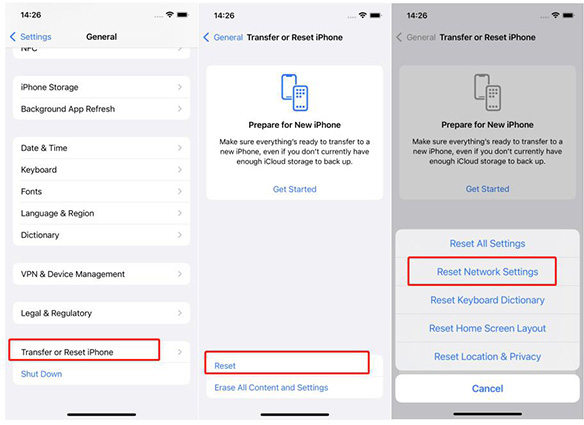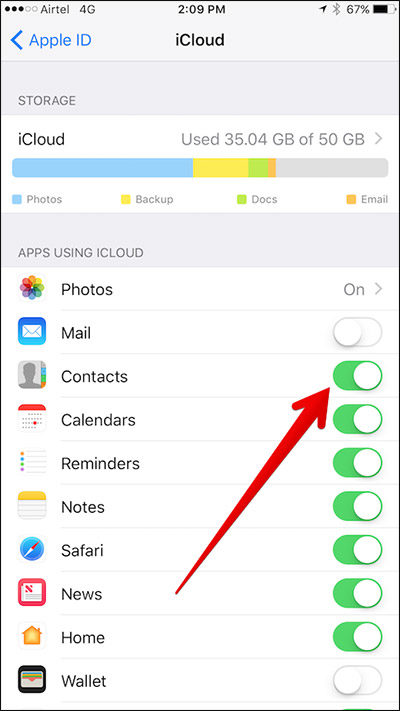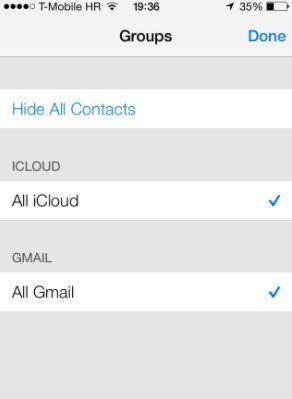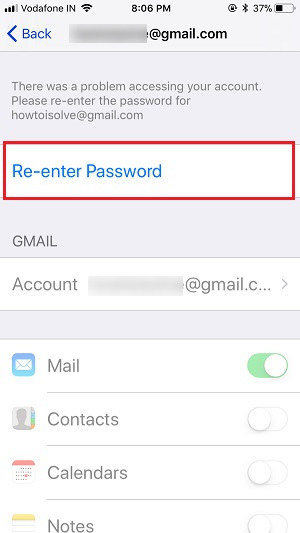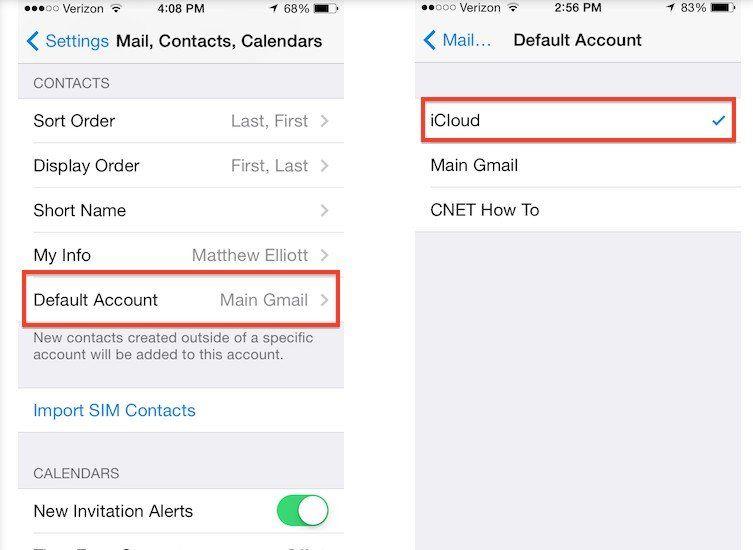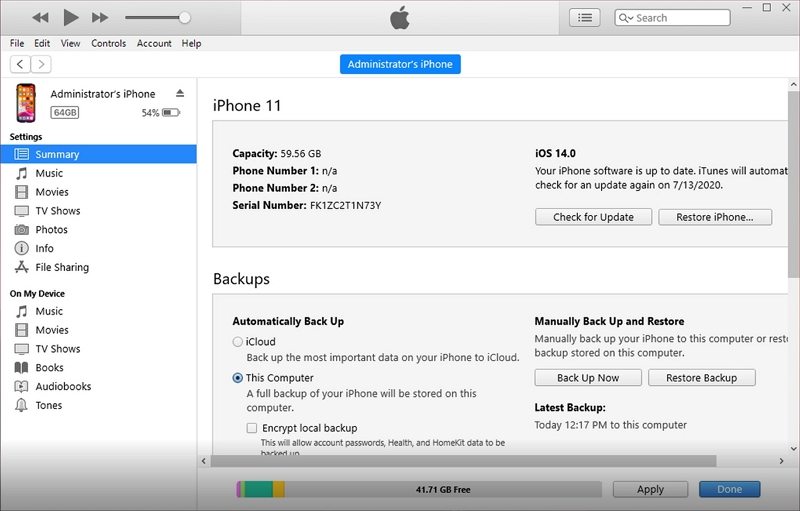아이폰 연락처가 사라졌을 때 고칠 수 있는 8가지 해결방법
by 오준희 업데이트 시간 2022-10-13 / 업데이트 대상 iPhone Recovery
일부 애플 유저들은 이유없이 아이폰에 저장되어 있던 연락처들이 사라지는 것을 경험한 적이 있다고 했습니다. 이건 아마도 가장 흔한 문제 중에 하나이면서도 원인 또한 다양합니다. 그렇지만 중요한 점은 저장되어 있던 아이폰 연락처가 완전하게 사라진 것은 아니라는 점입니다.
보통은 아이폰에서 연락처가 보이지 않도록 하는 설정이 잘못되어 아이폰 연락처가 보이지 않는 경우입니다. 이 글에서는 이유없이 랜덤으로 아이폰에 저장되어있던 연락처가 사라질 때 어떻게 하면 그 문제를 해결하고 연락처를 복구할 수 있는지 알아보겠습니다.
- 파트1: 아이폰에서 연락처가 사라졌을 때 추측 가능한 이유들
- 파트2: 연락처가 무작위로 삭제됐을 때 시도할 수 있는 6가지 해결방법
- 파트3: 아이폰에서 사라진 연락처 복구하는 방법은? 3가지 유용한 방법소개
파트1: 아이폰에서 연락처가 사라졌을 때 추측가능한 이유들
아이폰에서 연락처가 사라지는 데에는 몇 가지 이유가 있는데, 그 중에서 가장 흔하게 발생하는 이유들 이어서 알려드리겠습니다.
- 실수로 삭제한 경우
- 탈옥시도가 제대로 이루어지지 않은 경우
- 물에 의한 손상과 같은 물리적인 손상을 입은 경우
- 장비를 복원하거나 아이튠스 동기화를 한 경우
- 연락처를 동기화할 때 사용하는 이메일의 비밀번호를 변경한 경우
- 멀웨어의 공격을 받는 경우
파트2: 연락처가 무작위로 삭제됐을 때 시도할 수 있는 6가지 해결방법
다음은 아이폰에 저장되어있던 연락처가 사라졌을 때 시도해볼 수 있는 방법들입니다.
- 1. 아이폰 다시 시작하기
- 2. 네트워크 연결 재설정하기
- 3. 아이클라우드 연락처 토클 껐다 켜기
- 4. 아이폰 연락처 그룹 목록에서 ‘모든 연락처’ 선택하기
- 5. 연락처와 동기화되어있는 이메일 비밀번호 업데이트하기
- 6. 기본 계정 설정 아이클라우드로 바꾸기
1. 아이폰 다시 시작하기
재부팅은 대부분의 기기에서 문제가 발생했을 때 첫 번째로 시도해볼만한 해결방법입니다. 만약에 아이폰에서 특별한 이유없이 연락처가 사라졌다면 다음 소개드리는 방법을 이용해서 아이폰을 다시 시작 해보십시오.
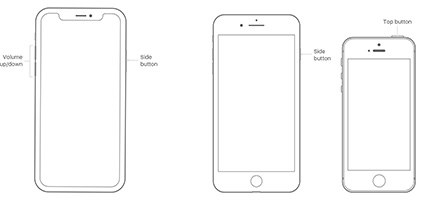
아이폰SE (1세대), 5 또는 그 이전 모델 다시 시작하기
- 상단에 위치한 버튼을 슬라이더가 나타날 때까지 누르십시오.
- 슬라이더를 오른쪽으로 드래그 한 뒤 잠시 기다리십시오.
- 그리고 아이폰을 다시 켜십시오.
아이폰SE, 6, 7, 8 다시 시작하기
- 측면 버튼을 슬라이더가 나타날 때까지 누르십시오.
- 바를 오른쪽으로 슬라이드하고 잠시 기다리십시오.
- 그리고 아이폰을 다시 켜십시오.
아이폰X, 11,12,13 다시 시작하기
- 볼륨을 줄이는 버튼과 홈버튼을 동시에 누르십시오.
- 바를 오른쪽으로 슬라이드하십시오.
- 잠시 기다린 후에 아이폰을 다시 켜십시오.
2. 네트워크 연결 재설정하기
네트워크 재설정으로 문제를 간단하게 해결할 수도 있습니다. 연락처를 아이클라우드와 동기화하는 경우는 특히 더 그렇습니다. 네트워크 연결을 재설정 하기 위해서는 다음의 간단한 단계를 따라주십시오.
설정>일반>전송 또는 아이폰 재설정>재설정>네트워크설정 재설정으로 가십시오.

그 후에는 암호를 입력하는 화면이 뜨는데 여기서 암호를 입력하면 시 과정을 계속해서 진행할 수 있습니다.
이 과정에서 기존의 모든 네트워크 설정을 삭제한다는 경고 메세지가 뜨는데 계속해서 진행하고자 한다면 ‘네트워크 설정 재설정’을 누르십시오.
3. 아이클라우드 연락처 토클 껐다 켜기
아이클라우드에서 아이폰 연락처를 동기화 설정한 경우 아이폰 연락처를 다시 불러오고자 한다면 아이클라우드 연락처를 껐다 켜는 것입니다. 이렇게 할 경우 연락처가 새로고침 되어서 기기에 다시 저장됩니다.
설정>애플아이디>아이클라우드>아이클라우드를 사용하는 앱에서 연락처를 끄십시오.

- 몇 초 기다린 후에 다시 연락처 옵션을 켜세요. ‘연락처 끔’ 창에서 ‘나의 아이폰에서 삭제’를 누르고 연락처 토글을 다시 옮겨 켜십시오.
4. 아이폰 연락처 그룹 목록에서 ‘모든 연락처’ 선택하기
다음은 ‘아이폰에 저장되어있던 연락처가 사라졌을 때’ 문제를 해결할 수 있는 또 다른 방법을 소개드립니다.
연락처 앱을 켠 후 상단에 위치한 ‘그룹’을 선택하십시오.

‘아이클라우드의 모든 항목’ 대신 ‘나의 아이폰의 모든 항목’을 선택하십시오.
그리고 연락처가 다시 돌아왔는지 확인하십시오.
5. 연락처와 동기화되어있는 이메일 비밀번호 업데이트하기
연락처와 동기화된 이메일 비밀번호를 업데이트 하는 방법으로 아이폰 연락처가 사라진 문제를 해결할 수도 있습니다.
설정>애플아이디>이름, 전화번호, 이메일로 가십시오.
여기서 ‘연락처’ 항목에 적힌 이메일 비밀번호가 업데이트 되어있는지 확인하십시오. 비밀번호가 업데이트 되지 않은 경우 계정에서 ‘비밀번호를 다시 입력하십시오.’라는 메세지가 뜨게됩니다.

- 비밀번호를 다시 입력하게 되면 사라졌던 연락처가 아이폰에 다시 표시 됩니다.
6. 기본 계정 설정 아이클라우드로 바꾸기
기본 계정 설정을 다시 아이클라우드로 변경하는 방법 또한 고려해볼 수 있습니다. 이 방법을 시도하고자 한다면 다음 이어지는 간단한 과정을 따라하십시오.
- 설정>애플아이디>이름, 전화번호, 이메일로 가세요. 연락처 칸에 있는 ‘기본 계정’을 누르십시오.
‘아이클라우드’를 기본 계정으로 선택하십시오.

참고: iOS11에는 연락처 설정 기본 계정 기능이 없어 이 방법을 사용할 수 없습니다.
파트3: 아이폰에서 사라진 연락처 복구하는 방법은? 3가지 유용한 방법소개
지금까지 소개해드렸던 모든 방법들을 다 시도하고 난 후에도 여전히 아이폰에 저장되어있던 연락처를 찾을 수 없는 경우에는 어떻게 해야할까요? 걱정마십시오. 사라진 연락처들을 다시 되돌릴 수 있는 세 가지 방법을 소개해 드리겠습니다.
- 1. 백업 없이 아이폰에서 사라진 연락처 복구하기 (가장 유용한 방법)
- 2. 아이클라우드 백업을 통해 복구하기 (기존 데이터 삭제)
- 3. 아이튠즈 백업을 통해 복구하기 (데이터 덮어쓰기)
1. 백업 없이 아이폰에서 사라진 연락처 복구하기 (가장 유용한 방법)
실수로 아이폰에 저장되어있던 연락처를 삭제했거나, 어떠한 이유로 기기가 손상되어 기기의 데이터를 잃어버린 경우 데이터 복구툴을 활용해 데이터를 복구할 수 있습니다. Tenorshare UltData(테너쉐어 얼트데이터) 소프트웨어는 백업 여부와 상관없이 데이터를 복구할 수 있는 훌륭한 소프트웨어입니다. UltData(얼트데이터)는 iOS 기기와 아이튠즈 또는 아이클라우드 백업으로 손실된 모든 데이터를 손쉽게 복구할 수 있습니다.
먼저 컴퓨터에 Tenorshare UltData(테너쉐어 얼트데이터)를 다운로드하고 설치한 후 실행한 다음 이어지는 방법에 따라 연락처 복구를 해보십시오.
아이폰을 컴퓨터에 연결한 뒤 UltData(얼트데이터)가 아이폰을 감지할 때까지 잠시 기다리십시오. 아이폰 비밀번호를 입력해 잠금해제를 하고 이 장치를 신뢰한다고 선택하십시오. 그 다음 ‘iOS 장치에서 데이터 복구’를 클릭하십시오.

복구하고자 데이터(연락처의 경우)를 선택한 뒤 ‘스캔’을 눌러 UltData(얼트데이터)이 선택한 데이터 복구를 위한 장치 스캔을 시작하십시오.

스캔이 완료되면, 사용 가능한 연락처와 삭제된 연락처 목록이 뜹니다. 복구하고자 하는 파일을 선택 한 뒤 ‘장치에 복구’를 클릭해 선택한 연락처를 컴퓨터에 저장하십시오.

스캔 후에 아무 연락처도 없다면, ‘아이클라우드에서 복구하기’ 또는 ‘아이튠즈 백업에서 복구’를 클릭해야 합니다.
2. 아이클라우드 백업을 통해 복구하기 (기존 데이터 삭제)
아이폰에서 이미 아이클라우드 백업을 킨 경우, 아이클라우드 백업을 통해 아이폰에 저장되어있던 연락처를 복구할 수 있습니다. 기존의 모든 데이터와 설정을 모두 삭제해야한다는 점을 기억하십시오.
설정>일반>전송 또는 아이폰 재설정>모든 콘텐츠 및 설정 지우기로 가십시오.

그 다음 프로세스가 완료되고나면, 아이폰을 다시 설정해야 합니다. ‘앱 및 데이터’ 화면이 뜨면 아이클라우드 백업에서 복구를 선택하십시오.

그 다음 아이클라우드 계정에 로그인한 뒤 화면에 뜬 지시사항에 따라 복원하십시오.
3. 아이튠즈 백업을 통해 복구하기 (데이터 덮어쓰기)
‘아이폰에 저장되어 있던 모든 연락처가 사라졌고 기기 또는 아이클라우드 백업에서도 연락처를 다시 불러오는 것에 실패했습니다. 이러한 경우에는 어떻게 해야하나요?’ 아이튠즈 백업을 시도해보세요. 만약에 아이튠즈를 사용해 아이폰을 백업한 적이 있다면 아이폰 백업을 통해 연락처를 다시 불러올 수 있습니다.
그러나, 이 방법은 기기에 저장되어있는 기존의 데이터를 덮어씁니다.
먼저 컴퓨터에서 아이튠즈를 실행한 뒤 아이폰을 컴퓨터에 연결하십시오. 그럼 아이튠즈가 자동으로 아이폰을 감지하게 됩니다.
그 다음 위의 전화 아이콘을 클릭하십시오.
간단하게 말하자면, 백업에서 ‘백업 복구하기’를 보게되는데 그것을 클릭하십시오. 그 다음 복원하고자 하는 백업을 선택한 뒤 화면의 지시사항을 따르십시오.

다음은 비디오 가이드입니다.
요약
아이폰을 정기적으로 백업을 해서 이러한 경우에 유용하게 쓸 수도 있고 데이터를 안전하게 보관할 수도 있습니다. 그러나 아이폰 백업이 되어 있지 않은 경우에도UltData(얼트데이터)를 활용해 손쉽게 다시 데이터를 복구할 수 있다는 점을 잊지마십시오.